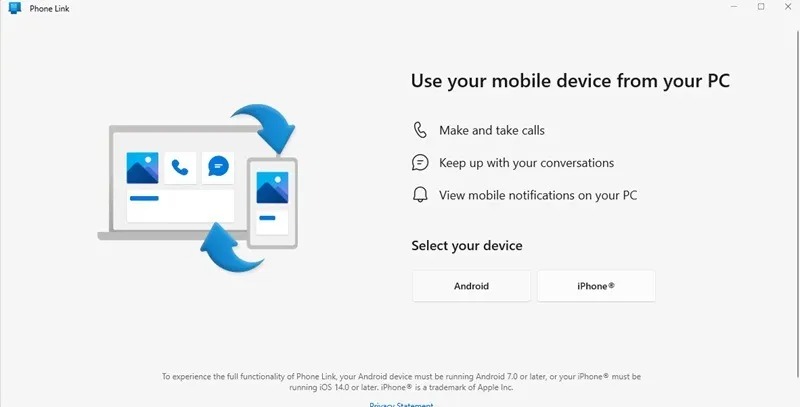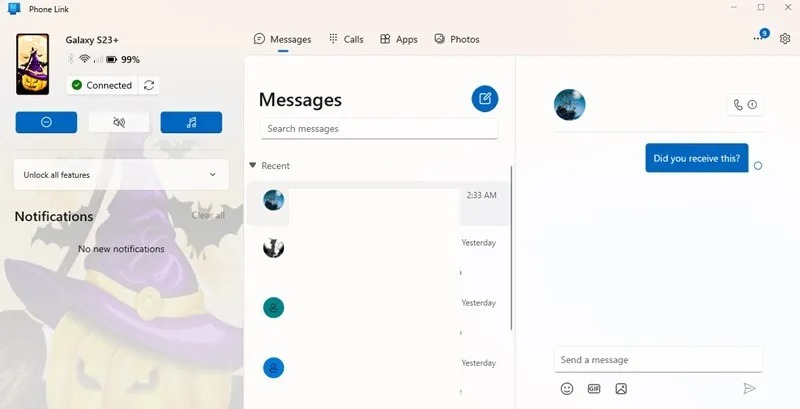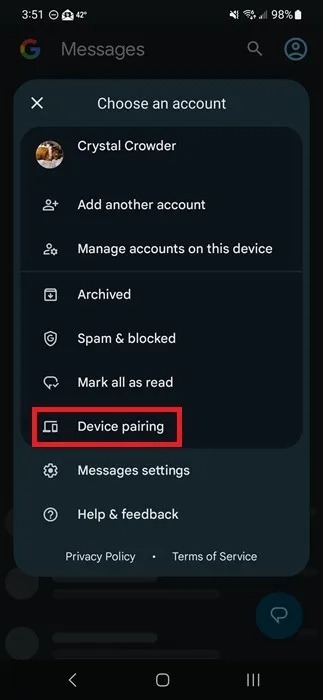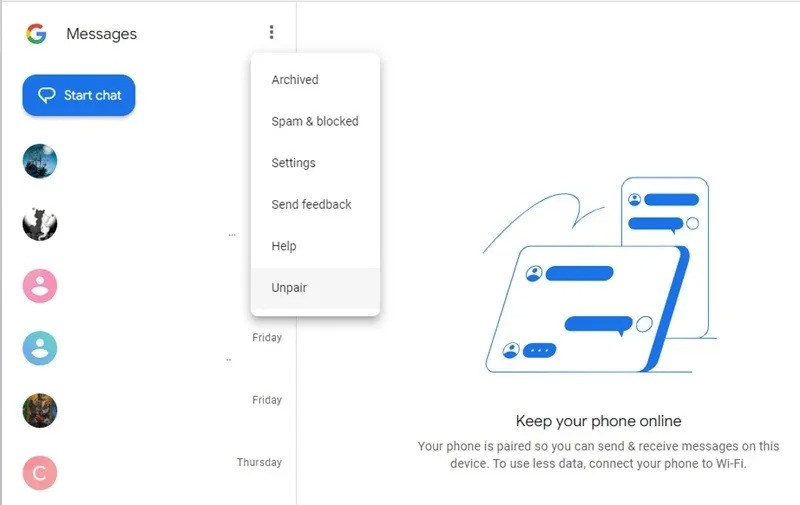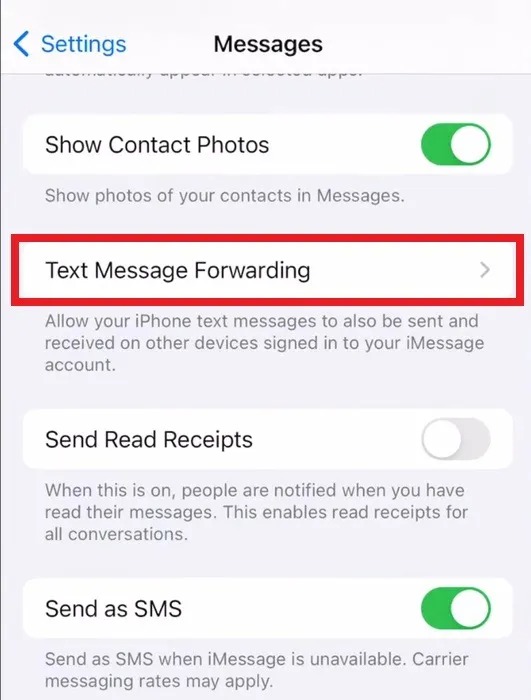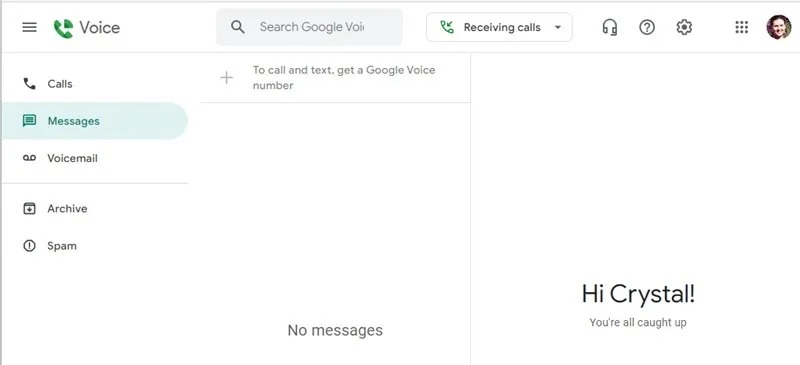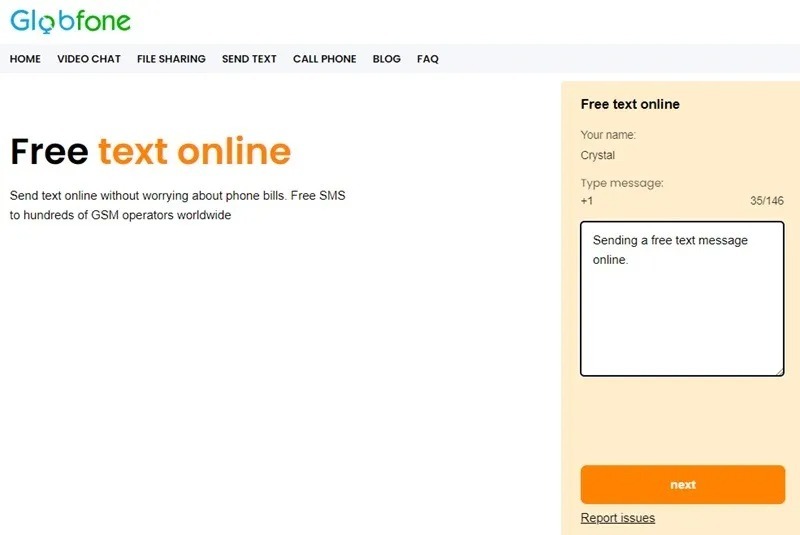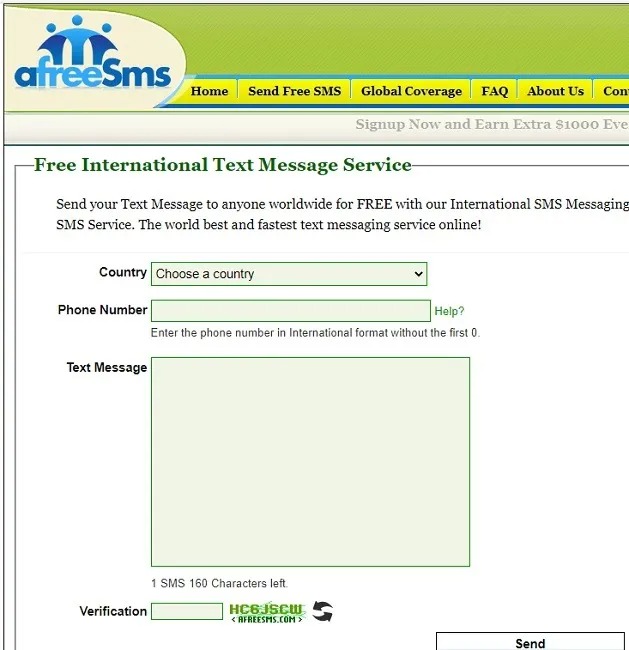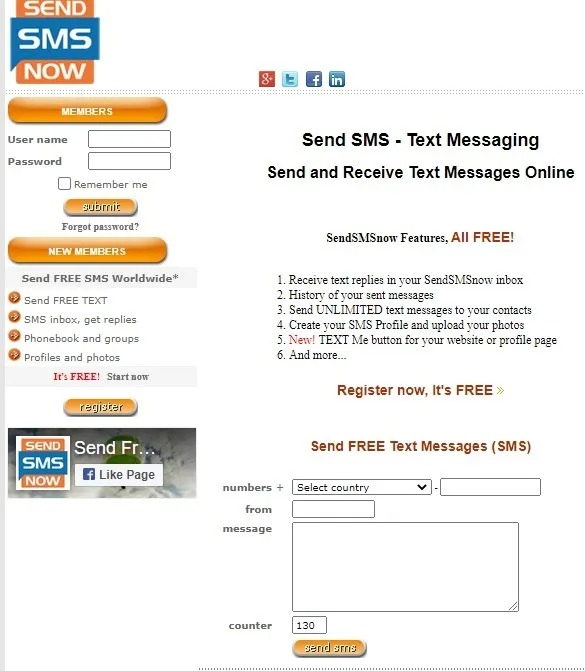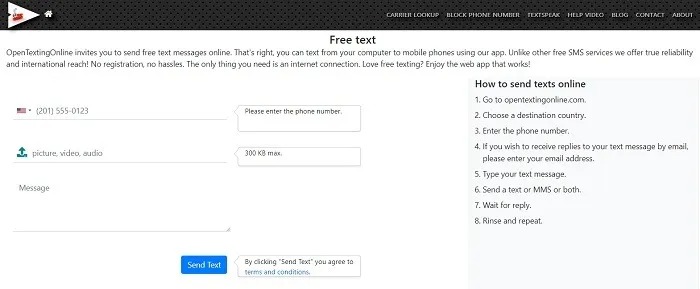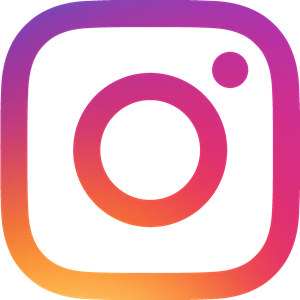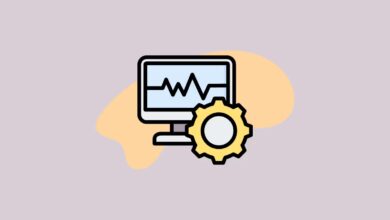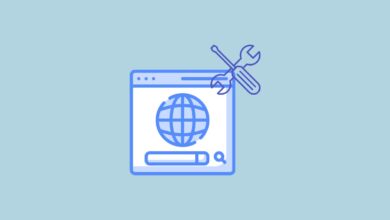6 روش برای ارسال پیامک (SMS) از کامپیوتر

پیامک یکی از محبوبترین راههای برقراری ارتباط با دیگران است، اما اگر بخواهید از کامپیوتر خود پیامک ارسال کنید، چه؟ اگر فقط یک روش ساده برای ارتباط می خواهید یا دسترسی به تلفن خود را از دست داده اید، یا فقط می خواهید همان راحتی تلفن خود را در کامپیوتر خود داشته باشید، ارسال پیامک از کامپیوتر شما امکان پذیر و رایگان است.
۱. از Phone Link در ویندوز استفاده کنید
اگر از ویندوز استفاده می کنید، از برنامه Phone Link برای ارسال و دریافت متن و حتی رسانه استفاده کنید. برنامه Phone Link را جستجو کنید و آن را در کامپیوتر ویندوز خود باز کنید. اگر نصب نشده است، آن را از فروشگاه مایکروسافت دانلود کنید. برای شروع فرآیند نصب، Android یا iPhone را انتخاب کنید. کد QR را اسکن کنید تا اپلیکیشن آن را در دستگاه خود دانلود کنید، سپس از لاگین ویندوز خود برای ورود به برنامه در دستگاه تلفن همراه خود استفاده کنید. تکمیل فرآیند فقط چند دقیقه طول می کشد.
متصل کردن کامپیوتر و دستگاه تلفن همچنین به شما امکان میدهد از برنامهها استفاده کنید، تماس برقرار کنید و حتی عکسها را از دستگاه تلفن همراه خود مشاهده کنید. با رفتن به تنظیمات در برنامه دسکتاپ Windows Phone Link، انتخاب My Devices، کلیک کردن روی منوی سه نقطه در کنار دستگاه خود و انتخاب Remove، می توانید ارتباط دستگاه ها را در هر زمان لغو کنید.
۲. Messages by Google
اگر از برنامه Messages by Google برای پیامک ها در تلفن خود استفاده میکنید، دستگاه خود را با کامپیوتر لینک کنید و مانند تلفن خود پیامهای متنی را از کامپیوتر خود ارسال کنید. این سرویس هنوز در مرحله بتا است، بنابراین همیشه بی نقص کار نمی کند. با این حال، فقط برای دستگاه های اندرویدی است.
برنامه Google Messages را باز کنید، روی تصویر پروفایل خود در بالا سمت راست ضربه بزنید و Device Pairing را انتخاب کنید. کد QR را در سایت Messages by Google اسکن کنید. سپس شبیه یک نسخه بزرگتر از برنامه تلفن به نظر می رسید.
ارسال و دریافت پیام ها به سرعت و به راحتی انجام می شود اما انتظار کمی تاخیر داشته باشید. تلفن شما جفت (pair) میماند مگر اینکه آن را در منوی سایت Messages by Google لغو جفت (unpair) کنید.
۳. آیفون و مک را همگام کنید
در صورتی که به دنبال راههایی برای ارسال پیامک از مک هستید، میتوانید از ارسال متن در آیفون خود استفاده کرده و آن را با مک خود همگام کنید. البته می توانید از روش های دیگر این لیست نیز استفاده کنید.
مطمئن شوید که iPhone و Mac شما در یک شبکه هستند و از همان Apple ID برای iMessages در هر دو دستگاه استفاده کنید. در آیفون خود به Settings -> Messages -> Text Message Forwarding بروید. Mac خود را از لیست دستگاه های موجود در تلفن خود انتخاب کنید.
دستگاه مک خود را برای کد فعالسازی بررسی کنید، وقتی از شما خواسته شد آن را در آیفون خود وارد کنید، سپس روی Allow ضربه بزنید. تا زمانی که آیفون شما در همان منطقه عمومی و در یک شبکه باشد، میتوانید از مک خود متن ارسال و دریافت کنید.
۴. Google Voice
در مورد Google Voice زیاد صحبت نمی شود، اما این سرویس مفید به شما یک شماره تلفن مجازی رایگان برای برقراری تماس و ارسال پیامک می دهد. در حال حاضر، برقراری تماس در داخل ایالات متحده و کانادا با نسخه شخصی فقط رایگان است. اگر یک حساب Google Workspace دارید، پلنی را انتخاب کنید که شامل کشورهای مورد نیاز شما باشد.
برای نسخه رایگان، به Google Voice بروید، وارد حساب گوگل خود شوید و یک شماره را جستجو کنید. لطفاً توجه داشته باشید که برای متصل کردن به حساب خود از قبل باید یک شماره تلفن همراه معتبر داشته باشید. روی بخش Messages کلیک کنید و شروع به ارسال پیامک کنید. همچنین به ارسال تماس و پست صوتی دسترسی دارید.
مخاطبین شما برای دریافت یا ارسال پیام نیازی به Google Voice ندارند. با این حال، اگر می خواهید با افراد خارج از ایالات متحده و کانادا تماس بگیرید، باید هزینه پرداخت کنید.
۵. وب سایت های ارسال پیامک رایگان
همچنین وب سایت های رایگانی وجود دارند که به شما امکان ارسال پیام را می دهند. چیزی برای نصب وجود ندارد و برخی محدودیتهایی دارند، مانند عدم امکان ارسال عکس یا دریافت پاسخ. بیشتر شامل تبلیغات است.
GlobFone
GlobFone فقط یک گزینه SMS دارد. شما نمی توانید عکس ارسال کنید. برای استفاده از آن، یک نام وارد کنید، کشور خود را انتخاب کنید و حداکثر ۱۴۶ کاراکتر را وارد کنید. گیرنده نمی تواند پاسخ دهد، اما سایت یک بررسی وضعیت دارد تا مطمئن شود پیام به درستی تحویل داده شده است.
AFreeSMS
با AFreeSMS پیامک را از کامپیوتر خود در هر نقطه از جهان ارسال کنید. کشور را انتخاب کنید، یک شماره وارد کنید و پیام خود را تایپ کنید. شما نمی توانید فایل های رسانه ای ارسال کنید، اما می توانید تا ۱۶۰ کاراکتر را در یک پیام ارسال کنید.
SendSMSNow
برای دریافت پاسخ های متنی در صندوق ورودی خود، برای یک حساب رایگان با SendSMSNow ایجاد کنید. پیام های نامحدودی با ۱۳۰ کاراکتر یا کمتر ارسال کنید. فایل های رسانه ای پشتیبانی نمی شوند. کشورهای متعددی در سراسر جهان پشتیبانی می شوند. اگر می خواهید متن های گروهی ارسال کنید، هزینه آن برای هر نفر ۰.۰۱ دلار است.
OpenTextingOnline
اگر میخواهید متنهای رایگان را بهصورت آنلاین که حاوی تصاویر هستند ارسال کنید، OpenTextingOnline را امتحان کنید. شما می توانید تصاویر تا ۳۰۰ کیلوبایت و پیام های نامحدود ارسال کنید. کشور را انتخاب کنید، شماره و پیام خود را وارد کنید و ارسال کنید.
اگر میخواهید گیرندگان از طریق ایمیل پاسخ دهند، میتوانید آدرس ایمیل خود را در پیام وارد کنید. در غیر این صورت در صفحه بمانید و منتظر پاسخ باشید.
۶. Pushbullet
روش دیگر ارسال پیامک از کامپیوتر نصب برنامه ای است که پیام های متنی شما را با کامپیوتر شما همگام می کند. این برنامه فقط با گوشی اندرویدی کار می کند.
Pushbullet یکی از محبوب ترین برنامه های دسکتاپ برای اتصال تلفن اندرویدی شما به کامپیوتر است. این برنامه نه تنها پیامهای SMS را بین دستگاهها ارسال میکند، بلکه شامل Notification Mirroring نیز میشود که تمام اعلانهای شما را از اندروید به کامپیوتر شما منتقل میکند. Pushbullet قبلا رایگان بود، اما آن ها تعداد ویژگی های پلتفرم رایگان را کاهش دادند و سطح پرداختی ۵.۰۰ دلار در ماه اضافه کردند. Pushbullet قبلاً با آیفون سازگار بود اما دیگر از آن پشتیبانی نمی کند.
اگر متوجه شدید که ارسال پیامک در تلفن شما کارآمدترین راه برای ایجاد پیام نیست، یکی از روش های بالا را برای ارسال پیامک از کامپیوتر خود امتحان کنید.
چگونه بدون اینترنت چت کنیم و تماس رایگان برقرار کنیم؟
نحوه دایورت کردن تماس ها در آیفون
روش برقراری تماس صوتی و تصویری با فیس تایم